FLASH DASTURI
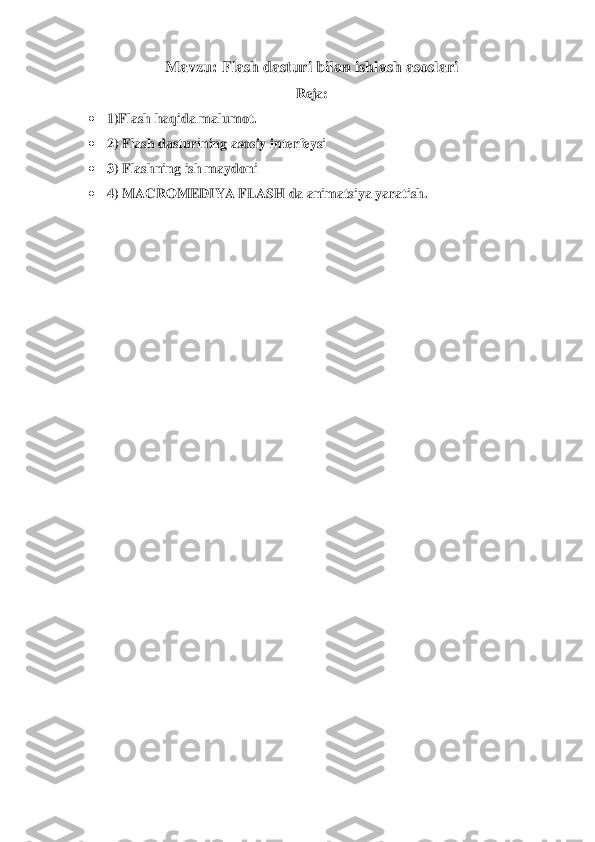
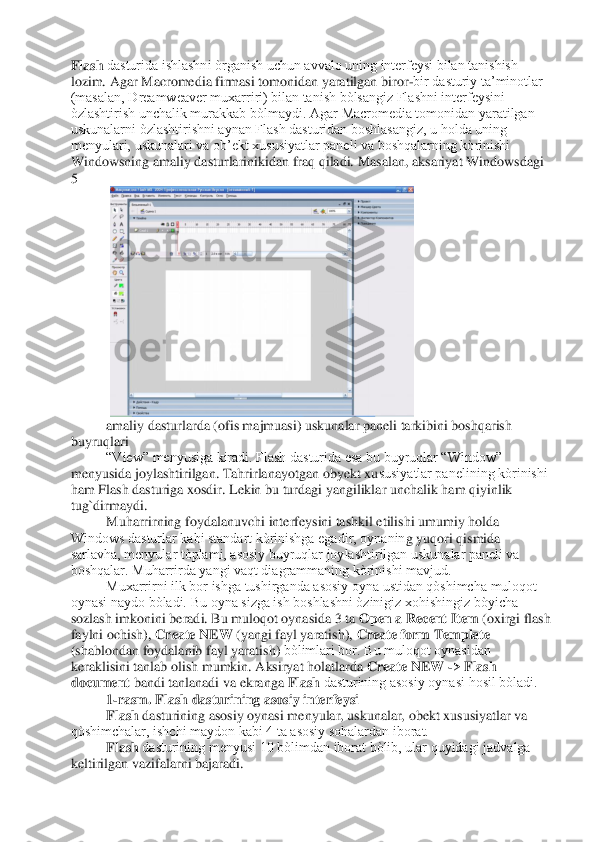
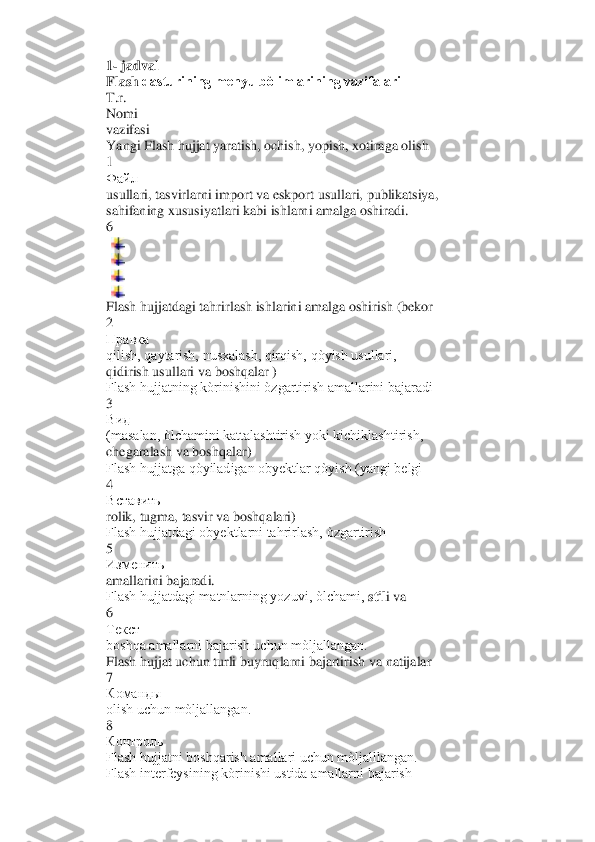
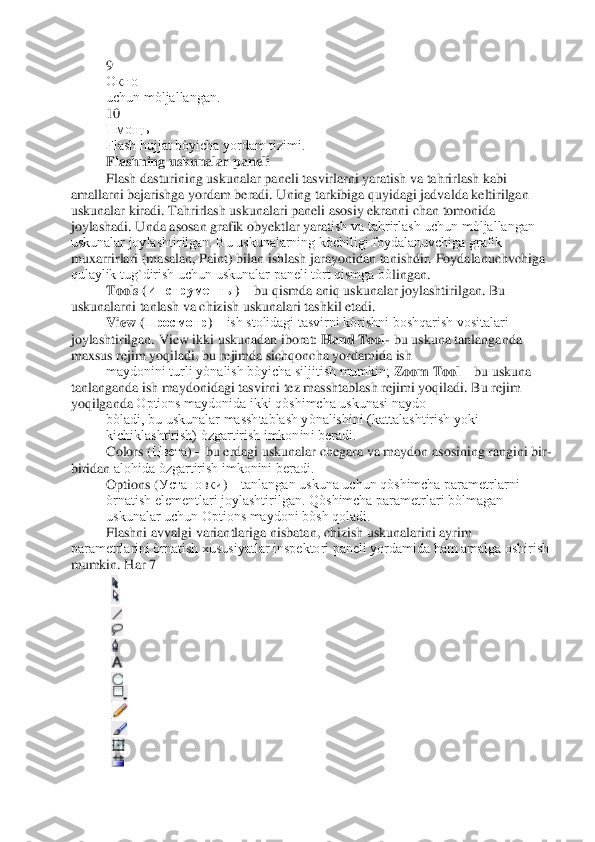
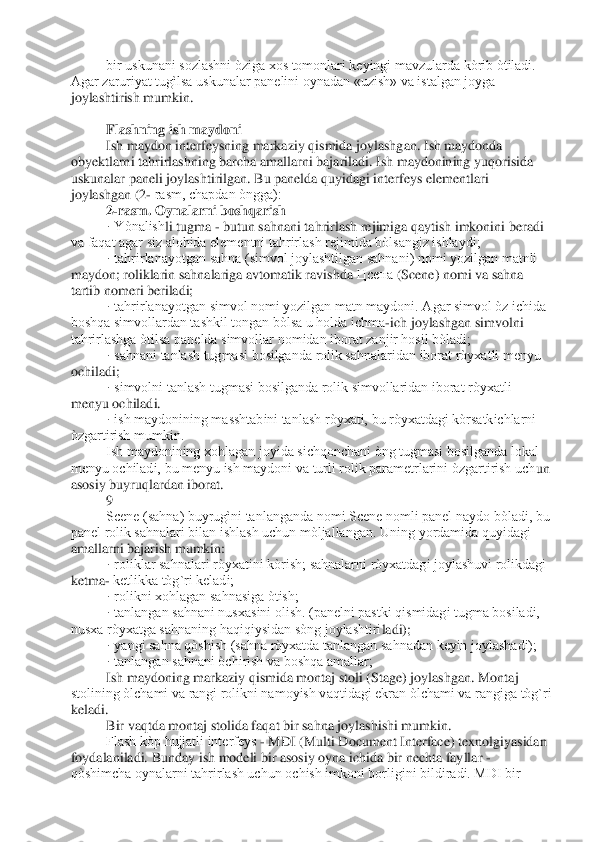
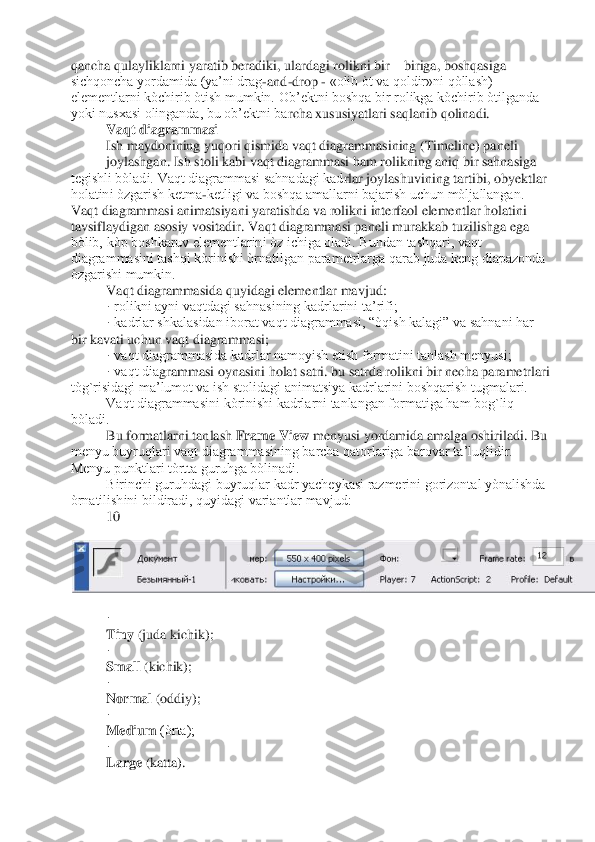
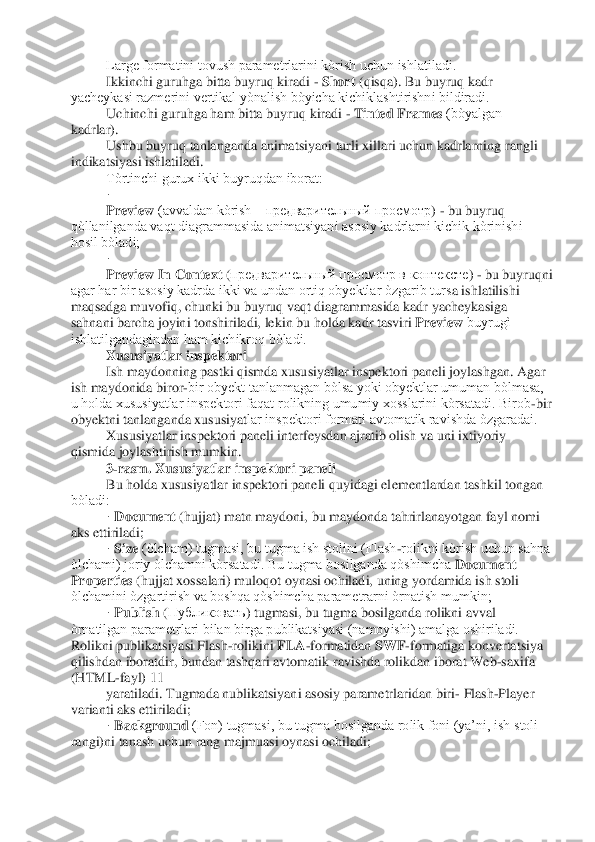
![· Frame Rate (Kadrlar tezligi) matn maydoni. Bu maydon yordamida
animatsiyani kadrlari almashish chastotasini òrnatilishi mumkin (chastota
sekund/kadr - frame per second, fps bilan òlchanadi);
· sòroq belgisi [?] tasvir i tushirilgan tugma, HTML -xujjat formatidagi kontekst
ma’lumotnomani chaqirish uchun xizmat qiladi;
· yulduzcha tasviri tushirilgan tugma, bu tugma bosilganda Accessibility
(Dostunnost ) paneli ochiladi, bu panel rolikning barcha elementlariga qòshimcha
parametrlarni òrnatish uchun xizmat qiladi. Masalan, ovoz òrniga ekranda paydo
bòluvchi tegishli yozuvlar va boshqalar.
Foydalanuvchi ishini tashkil etish vositalari
Flash tarkibiga kiruvchi foydalanuvchi ishini tashkil etish vositalari ushbu
dastur b ilan ishlashni òrganish tezlashtirish, vaqtini kamaytirish, shuningdek ishlash
qulayligini va ish unumdorliigin oshirishga mòljallangan. Bu maqsadlarga erishish
uchun yordam tizimi kerakdir. Flashning bu tizim bir necha xilda tayyorlangan:
· HTML formati dagi interfaol ma’lumot tizimi;
· HTML -sahifalar kòrinishidagi interfaol kitob;
· 10 qismli Flash -rolik kòrinishidagi interfaol darslar;
· Web orqali tezkor texnik ta’minot;
· Flash -roliklar misollar tòplami (bu misollar nafaqat Flashning imkon iyatlarini
kòrsatadi balki yangi roliklar yaratish uchun asos bòlib ham hisoblanadi).
Flash yaratuvchilarning barcha yaratgan qulayliklariga qaramay, hamma
foydalanuvchilar talablarini qondirish mushkul albatta. Foydalanuvchining
tayyorgarlik darajasi , maqsadli rolikning òziga xos tomonlari va boshqalari òz
ta’sirini kòrsatadi.
Shuning uchun Flash yaratuvchilari foydalanuvchilar muxarrirning òzi uchun
qulay bòlgan kòrinishini òrnatish imkonini yaratishgan. Juda kòp foydalaniladigan
parametrlarga quy idagilarni kiritish mumkin:
·
ekranda joylashgan uskunalar panellari tarkibi va formatini òzgartirish;
·
ish stolidagi tasvirlarni namoyish etish òlchamlarini òzgartirish;
·
tugmalarni belgilash.
Uskunalar panelini òzgartirish. Flash texnologiyasida 3 xil konfiguratsiya
ishlab chiqarilgan: dizayner (Designer) uchun, yaratuvchi (Developer - разработчик )
uchun va universal konfiguratsiya (General). Agar har bir konfirguratsiya uchun
qisqa ma’lumotni olmoqchi bòlsagiz “ Help ” menyusidan Welcome (Xush kelibsiz)
buyrugìni tanlang. Bunda Flash yordamida yaratilgan muloqot oyna ekranda naydo
bòladi. U uch bòlibdan tashkil tongan menyudan iborat, bu bòlimlar tegishli
konfiguratsiyani sozlash uchun mòljallan gan. Konfiguratsiyani sozlash rejimiga òtish
uchun quyidagilarni ketma – ketlikni bajarish lozim:
Asosiy oynani Window menyusida Panel Sets (panellar tòplami) buyrugìni
tanlang.
12](/data/documents/21344f37-6a52-4fc4-afc1-112a196cf4ee/page_8.png)
![Ochilgan menyuda kerakli variantni tanlang, universal konfiguratsiyaga
Default Layout punkti tegishlidir; Designer va Developer variantlari uchun
uchtadan modifikatsiya nazarda tutilgan.
Barcha panellar ròyxati asosiy oynaning Window bòlimida joylashgan .
Panellarni òz xohishingiz bòyicha joylashtirganingizdan sòng, tanlangan
konfiguratsiyani keyingi ish seanslarida foydalanish uchun saqlab qòyishingiz
mumkin.
Konfiguratsiyani saqlash uchun quyidagilarni bajarish kerak Window
menyusida Save Panel Layou t (panel konfiguratsiyasini saqlash) buyrugìni
tanlaniladi. Foydalanuvchi panellar konfiguratsiyasi haqidagi ma’lumot
FlashRuuSets papkasida berilgan nom ostida saqlanadi. Shuning uchun
konfiguratsiya nomi siz ishlayotgan tizimning talablariga tòg`ri kelis hi kerak.
Tugmalarni belgilash. Grafik foydalanuvchi interfeyslari keng tarqalishi
bilan dasturlardagi amalga oshiriladigan funktsiyalarni kòpi «sichqoncha»li
bajarilishga òtib borilmoqda. Lekin amaliyot shuni kòrsatmoqdaki, ba’zi bir kòp
ishlatiladiga n buyruqlarni bajarish uchun “tugmalar ( горячие клавиши , shortcut
keys yoki Hotkeys )larni ishlatish qulayroqdir. Flashda foydalanuvchiga shaxsiy
Hotkeyslar kombinatsiyalarini belgilash imkoniyati yaratilgan. Bunday belgilash
maxsus muloqot oyna orqali amal ga oshiriladi, bu oyna Edit menyusi tarkibiga
kiritilgan Keyboard Shortcuts... buyrugì orqali chaqiriladi. Bu oyna interfeysni
quyidagi elementlaridan tashkil tongan.
4-rasm. Keyboard Shortcuts... muloqot oynasi
Current Set (joriy tòplam) ròyxati oldi ndan belgilangan Shortcutslar
kombinatsiyasidan birini tanlash imkonini beradi, bu kombinatsiyalar quyidagi grafik
muharrirlarda ishlovchilar uchun tanishdir:
· Macromedia Fireworks 4;
· Macromedia FreeHand 10;
· Adobe Illustrator 10;
· Adobe Ph otoshop 6.
Bundan tashqari Macromedia Standard va Flash 5 variantlari nazarda
tutilgan.
Commands (buyruqlar) ròyxati belgilashning qaysi bir buyruqlar tòplami
uchun bajariladi, bunday tòplamlar tòrtta:
Test Movie Menu Commands (rolikni tekshirish menyusi buyruqlari);
·
Actions Panel Commands (Actions cript muxarriri buyruqlari).
Tanlangan variantdan quyida joylashgan ròyxatda namoyon bòladigan
buyruqlar tòplami bog`liqdir. Agar Drawing Menu Commands varianti
tanlangan bòlsa, u holda ròyxatda Flash asosiy oynasi menyusini barcha buyruqlari
(File , Edit va boshkalar) keltirilgan. Biror - bor menyuga òtish uchun, menyuning
chan qismida joylashgan [x] belgisini tanlash kerak.
MACROMEDIYA FLASH da animatsiya yaratish.
Macromedia Flash dasturida ani matsiya ikki usulda yaratiladi: kadrli
(покадровое
создание) va avtomatik (автоматическое создание промежуточных кадров).](/data/documents/21344f37-6a52-4fc4-afc1-112a196cf4ee/page_9.png)
![Avtomatik animatsiya shakllar geometriyasini uzgarishi ( shape tweening ) yoki
boshqaruv kadrlar òzgarishi ( motion tweening ) asosid agi animatsiya turlarga
bòlinadi. Boshqaruv kadrlar òzgarishi ( motion tweening ) asosidagi yaratilgan
animatsiya. Shu turdagi animatsiyani yaratish uchun biz bitta boshqaruv kadrni
yaratamiz va unga belgi qòshamiz. Masalan, boshqaruv kadrda biror bir shakl
(aylana) chiziladi va u grafik tasvir belgi turiga «Вставит» menyusida
«Преоброзоват в
символ (Convert to Symbol )» buyrigì yordamida (F8 tugmasi) òtkaziladi.
Yoki «
Вставит » menyusida « Новый символ (New symbol )» buyrigìni (Ctrl+F8
tugmachalar majmua si) tanlab yangi belgi yaratamiz va belgilar kutubxonasi
yordamida uni boshqaruv kadrga qòshamiz. Obe’ktning chegarasini rangini tanlash
uchun uskunasidan, asosni ranglash uchun
uskunasidan, - chegara va asos rangini
almashtirish, òzaro rang almashish
uskunalaridan foydalanamiz.
5 – rasm. Shaklni grafik tasvirga 6 – rasm. Shaklga harakat berish
òtkazish
Endi belgi joylashgan boshqaruv kadrni sichqonchaning òng tomondagi tugma
yordamida tanlab « Creat motion tweening » nomli buyrugìni tanlaniladi. Shu
harakatlar natijasida boshqaruv kadr rangi kòk rangga òzgaradi. Endi sichqoncha
bilan yangi kadrni tanlaniladi, (masalan 25 -chi kadrni) va F6 yoki Вставка
menyusida ключевой кадр (Insert keyframe) aktiv qatlamda keyingi boshqaruv
kadrini yaratish buyr ugìni tanlaymiz. Natijada 25 -chi kadrda kòk rangli boshqaruv
kadr hosil qilinadi va shu kadrgacha birinchi boshqaruv kadrdan strelka hosil bòladi.
Birinchi boshqarish kadrdan ikkinchi boshqarish kadrgacha kadrlar kòk rangda
avtomatik xosil qilinadi.
14
Oxirgi xarakatimiz - bu ikkinchi boshqarish kadrdagi belgini òzgartirish
(chòzish, aylantirish, kattalashtirish, kichkinalashtirish yoki kadrdagi joylanishini
òzgartirish).
Endi klaviaturadagi Enter tugmasini bosamiz va y aratilgan animatsiyani
kòrishingiz mumkin. Swf formatga òtkzib, kòrish uchun [Ctrl] + [Enter] tugmachalar
majmuasi bosiladi. Bu animatsiyadan foydalanish uchun «1 -animatsiya.swf» fayli
hosil bòladi.](/data/documents/21344f37-6a52-4fc4-afc1-112a196cf4ee/page_10.png)
Mavzu: Flash dasturi bilan ishlash asoslari Reja: • 1) Flash haqida malumot . • 2) Flash dasturining asosiy interfeysi • 3) Flashning ish maydoni • 4) MACROMEDIYA FLASH da animatsiya yaratish.
Flash dasturida ishlashni òrganish uchun avvalo uning interfeysi bilan tanishish lozim. Agar Macromedia firmasi tomonidan yaratilgan biror -bir dasturiy ta’minotlar (masalan, Dreamweaver muxarriri) bilan tanish bòlsangiz Flashni interfeysini òzlashtirish unchali k murakkab bòlmaydi. Agar Macromedia tomonidan yaratilgan uskunalarni òzlashtirishni aynan Flash dasturidan boshlasangiz, u holda uning menyulari, uskunalari va ob’ekt xususiyatlar paneli va boshqalarning kòrinishi Windowsning amaliy dasturlarinikidan fraq qiladi. Masalan, aksariyat Windowsdagi 5 amaliy dasturlarda (ofis majmuasi) uskunalar paneli tarkibini boshqarish buyruqlari “View” menyusiga kiradi. Flash dasturida esa bu buyruqlar “Window” menyusida joylashtirilgan. Tahrirlanayotgan obyekt xu susiyatlar panelining kòrinishi ham Flash dasturiga xosdir. Lekin bu turdagi yangiliklar unchalik ham qiyinlik tug`dirmaydi. Muharrirning foydalanuvchi interfeysini tashkil etilishi umumiy holda Windows dasturlar kabi standart kòrinishga egadir, oynanin g yuqori qismida sarlavha, menyular tòplami, asosiy buyruqlar joylashtirilgan uskunalar paneli va boshqalar. Muharrirda yangi vaqt diagrammaning kòrinishi mavjud. Muxarrirni ilk bor ishga tushirganda asosiy oyna ustidan qòshimcha muloqot oynasi naydo bò ladi. Bu oyna sizga ish boshlashni òzinigiz xohishingiz bòyicha sozlash imkonini beradi. Bu muloqot oynasida 3 ta Open a Recent Item (oxirgi flash faylni ochish), Create NEW (yangi fayl yaratish), Create form Template (shablondan foydalanib fayl yaratish) bòlimlari bor. Bu muloqot oynasidan keraklisini tanlab olish mumkin. Aksiryat holatlarda Create NEW -> Flash document bandi tanlanadi va ekranga Flash dasturining asosiy oynasi hosil bòladi. 1-rasm. Flash dasturining asosiy interfeysi Flash dasturinin g asosiy oynasi menyular, uskunalar, obekt xususiyatlar va qòshimchalar, ishchi maydon kabi 4 ta asosiy sohalardan iborat. Flash dasturining menyusi 10 bòlimdan iborat bòlib, ular quyidagi jadvalga keltirilgan vazifalarni bajaradi.
1- jadval Flash dasturining menyu bòlimlarining vazifalari T.r. Nomi vazifasi Yangi Flash hujjat yaratish, ochish, yopish, xotiraga olish 1 Файл usullari, tasvirlarni import va eskport usullari, publikatsiya, sahifaning xususiyatlari kabi ishlarni amalga oshiradi. 6 Flash hujjatdagi tahrirlash ishlarini amalga oshirish (bekor 2 Правка qilish, qaytarish, nusxalash, qirqish, qòyish usullari, qidirish usullari va boshqalar ) Flash hujjatning kòrinishini òzgartirish amallarini bajaradi 3 Вид (masalan, òlchamini kattalashtirish yoki kichiklashtirish, chegaralash va boshqalar) Flash hujjatga qòyiladigan obyektlar qòyish (yangi belgi – 4 Вставить rolik, tugma, tasvir va boshqalari) Flash hujjatdagi obyektlarni tahrirlash, òzgartirish 5 Изменить amallarini bajaradi. Flash hujjatdagi matnlarning yozuvi, òlchami, stil i va 6 Текст boshqa amallarni bajarish uchun mòljallangan. Flash hujjat uchun turli buyruqlarni bajartirish va natijalar 7 Команды olish uchun mòljallangan. 8 Контроль Flash hujjatni boshqarish amallari uchun mòljalllangan. Flash interfeysining kòrinishi ustida amallarni bajarish
9 Окно uchun mòljallangan. 10 Пмощь Flash hujjat bòyicha yordam tizimi. Flashning uskunalar paneli Flash dasturining uskun alar paneli tasvirlarni yaratish va tahrirlash kabi amallarni bajarishga yordam beradi. Uning tarkibiga quyidagi jadvalda keltirilgan uskunalar kiradi. Tahrirlash uskunalari paneli asosiy ekranni chan tomonida joylashadi. Unda asosan grafik obyektlar yarat ish va tahrirlash uchun mòljallangan uskunalar joylashtirilgan. Bu uskunalarning kòchiligi foydalanuvchiga grafik muxarrirlari (masalan, Paint) bilan ishlash jarayonidan tanishdir. Foydalanuchvchiga qulaylik tug`dirish uchun uskunalar paneli tòrt qismga bò lingan. Tools ( Инструменты ) – bu qismda aniq uskunalar joylashtirilgan. Bu uskunalarni tanlash va chizish uskunalari tashkil etadi. View ( Просмотр ) – ish stolidagi tasvirni kòrishni boshqarish vositalari joylashtirilgan. View ikki uskunadan iborat: H and Tool - bu uskuna tanlanganda maxsus rejim yoqiladi, bu rejimda sichqoncha yordamida ish maydonini turli yònalish bòyicha siljitish mumkin; Zoom Tool – bu uskuna tanlanganda ish maydonidagi tasvirni tez masshtablash rejimi yoqiladi. Bu rejim yoqilganda Options maydonida ikki qòshimcha uskunasi naydo bòladi, bu uskunalar masshtablash yònalishini (kattalashtirish yoki kichiklashtirish) òzgartirish imkonini beradi. Colors ( Цвета ) – bu erdagi uskunalar chegara va maydon asosining rangini bir - biridan alohida òzgartirish imkonini beradi. Options ( Установки ) – tanlangan uskuna uchun qòshimcha parametrlarni òrnatish elementlari joylashtirilgan. Qòshimcha parametrlari bòlmagan uskunalar uchun Options maydoni bòsh qoladi. Flashni avvalgi variantla riga nisbatan, chizish uskunalarini ayrim parametrlarini òrnatish xususiyatlar inspektori paneli yordamida ham amalga oshirish mumkin. Har 7
bir uskunani sozlashni òziga xos tomonlari keyingi mavzularda kòrib òtiladi. Agar zaruriyat tugìlsa uskunalar panelini oynadan «uzish» va istalgan joyga joylashtirish mumkin. Flashning ish maydoni Ish maydon interfeysning markaziy qismida joylashg an. Ish maydonda obyektlarni tahrirlashning barcha amallarni bajariladi. Ish maydonining yuqorisida uskunalar paneli joylashtirilgan. Bu panelda quyidagi interfeys elementlari joylashgan (2 - rasm, chapdan òngga): 2-rasm. Oynalarni boshqarish · Yònalish li tugma - butun sahnani tahrirlash rejimiga qaytish imkonini beradi va faqat agar siz alohida elementni tahrirlash rejimida bòlsangiz ishlaydi; · tahrirlanayotgan sahna (simvol joylashtilgan sahnani) nomi yozilgan matnli maydon; roliklarin sahnalariga avtomatik ravishda Цсена (Scene) nomi va sahna tartib nomeri beriladi; · tahrirlanayotgan simvol nomi yozilgan matn maydoni. Agar simvol òz ichida boshqa simvollardan tashkil tongan bòlsa u holda ichma -ich joylashgan simvolni tahrirlashga òtilsa panelda simvollar nomidan iborat zanjir hosil bòladi; · sahnani tanlash tugmasi bosilganda rolik sahnalaridan iborat ròyxatli menyu ochiladi; · simvolni tanlash tugmasi bosilganda rolik simvollaridan iborat ròyxatli menyu ochiladi. · ish maydonining masshtabini tanlash ròyxati, bu ròyxatdagi kòrsatkichlarni òzgartirish mumkin. Ish maydonining xohlagan joyida sichqonchani òng tugmasi bosilganda lokal menyu ochiladi, bu menyu ish maydoni va turli rolik parametrlarini òzgartirish uch un asosiy buyruqlardan iborat. 9 Scene (sahna) buyrugìni tanlanganda nomi Scene nomli panel naydo bòladi, bu panel rolik sahnalari bilan ishlash uchun mòljallangan. Uning yordamida quyidagi amallarni bajarish mumkin: · roliklar sahnalari ròyxatini k òrish; sahnalarni ròyxatdagi joylashuvi rolikdagi ketma - ketlikka tòg`ri keladi; · rolikni xohlagan sahnasiga òtish; · tanlangan sahnani nusxasini olish. (panelni pastki qismidagi tugma bosiladi, nusxa ròyxatga sahnaning haqiqiysidan sòng joylashtiri ladi); · yangi sahna qòshish (sahna ròyxatda tanlangan sahnadan keyin joylashadi); · tanlangan sahnani òchirish va boshqa amallar; Ish maydoning markaziy qismida montaj stoli (Stage) joylashgan. Montaj stolining òlchami va rangi rolikni namoyish v aqtidagi ekran òlchami va rangiga tòg`ri keladi. Bir vaqtda montaj stolida faqat bir sahna joylashishi mumkin. Flash kòp hujjatli interfeys - MDI (Multi Document Interface) texnolgiyasidan foydalaniladi. Bunday ish modeli bir asosiy oyna ichida bir nechta fayllar - qòshimcha oynalarni tahrirlash uchun ochish imkoni borligini bildiradi. MDI bir
